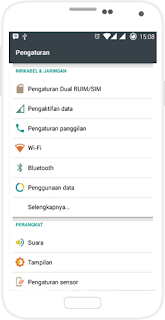Cara Memperbesar kapasitas import file pada mysql di phpmyadmin
Pada waktu itu, saya menemui kesulitan ketika akan mengimport database di webserver lokal seperti di xampp dikarenakan ukuran file yang sangat besar. File tersebut kira-kira kapasitasnya 2 MB dan 750 MB, sehingga ketika akan diimport xampp mengeluarkan pesan error. Setelah saya cari-cari di mbah Google akhirnya ketemu yang pas disini. Berikut ini sedikit saya bahas mengenai solusinya.
Pada awalnya saya mencoba untuk mengimport file yang berkapasitas besar itu ternyata xampp tidak bisa memprosesnya, sehingga muncul notifikasi "No data was received to import. Either no file name was submitted, or the file size exceeded the maximum size permitted by your PHP configuration" seperti dibawah ini.
Akhirnya saya mengikuti saran disini dengan mengganti nilai-nilai dari beberapa variable yang ada di php/php.ini di bawah ini :
sebelum di ubah :
post_max_size = 8M
upload_max_filesize = 2M
max_execution_time = 30
max_input_time = 60
memory_limit = 8M
setelah diubah :
post_max_size = 750M
upload_max_filesize = 750M
max_execution_time = 5000
max_input_time = 5000
memory_limit = 1000M
setelah saya coba men-setting seperti diatas, ukuran file 2 MB bisa sukses di import,
Sedangkan pada file kedua yang berkapasitas 750 MB tidak berhasil, karena sangat besar sekali melebihi file pertama tadi. Sehingga muncul pesan error seperti gambar di bawah ini.
Setelah itu saya coba ganti variable 'max_input_time=5000', menjadi 'max_input_time=-1' untuk menjadikan default value yaitu unlimited dan ternyata tidak berhasil juga.
Akhirnya saya memecah file sql yang kapasitasnya sangat besar tersebut menjadi beberapa bagian dengan menggunakan SQL SPLITTER. Bisa di download secara gratis di Internet.
Caranya mudah, kita tinggal Open File sql yang mau di pecah. Sebelumnya tentukan dulu ukuran kapasitas file dengan mengisi di field New File Size, kemudian klik Generate.
Semoga sharing ini bermanfaat.





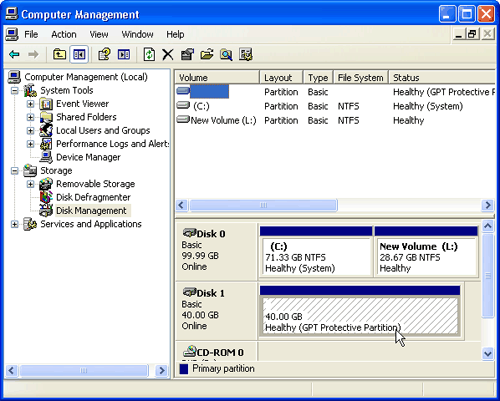
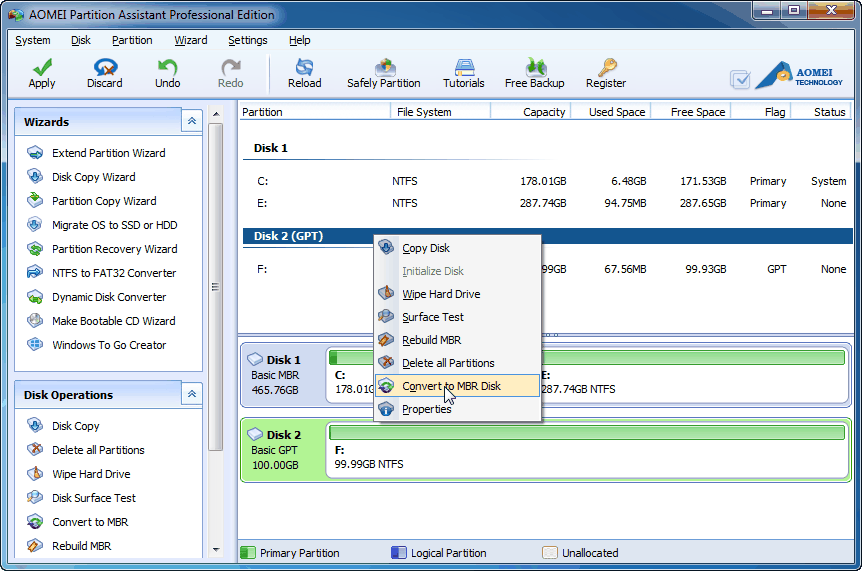
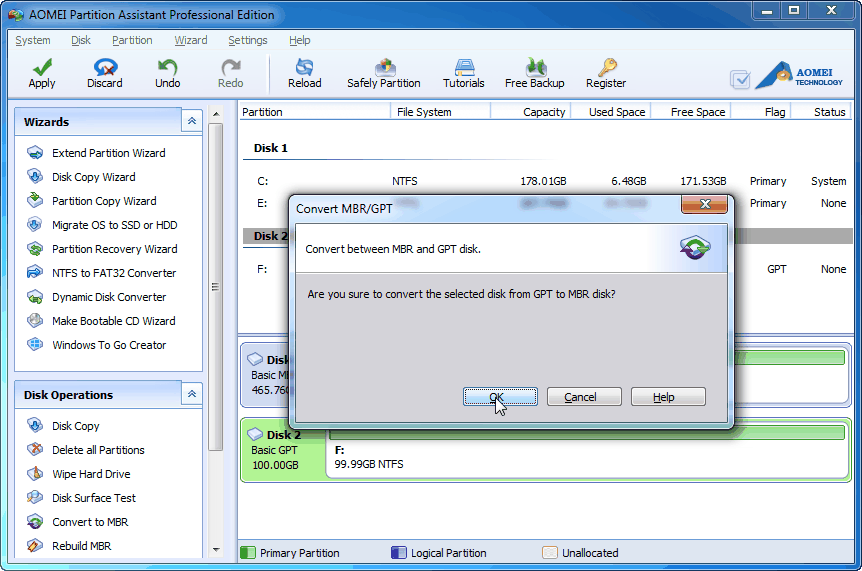

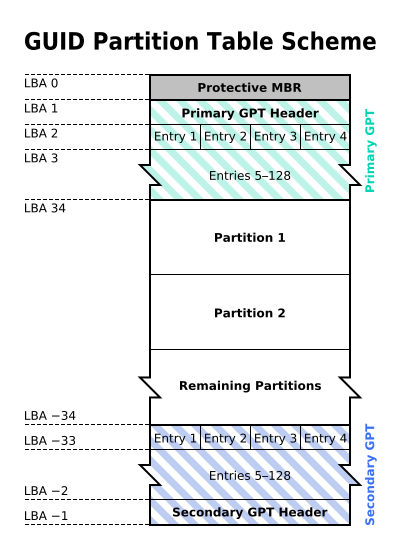 Apa Saja Perbedaan MBR Disk dan GPT Disk?
Apa Saja Perbedaan MBR Disk dan GPT Disk?




 Print this page
Print this page